Oversigt over bestillinger i F2
I det daglige arbejde i F2 er det muligt løbende at sende mange bestillinger. En liste over aktive bestillinger er derfor et praktisk værktøj til at bevare et overblik. F2 Bestilling giver mulighed for at tilpasse lister gennem søgninger og gennem indstilling af visning.
Har organisationen modulerne F2 Koncernbestilling og/eller F2 Eksterne bestillinger installeret, vises disse former for bestillinger i listerne over aktive bestillinger.
Standardsøgninger på bestillinger
F2 installeres som udgangspunkt med to standardsøgninger på bestillinger:
-
”Bestillinger til min enhed”.
-
”Bestillinger fra min enhed”.
Standardsøgningerne findes under ”Enhedssøgninger” i listen til venstre i F2’s hovedvindue.
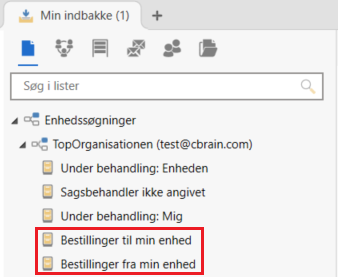
Hos bestillingsmodtager vises de bestillinger, der aktuelt ligger til enheden, under ”Bestillinger til min enhed”. Listen viser akter, hvor der findes en bestilling, og hvor bestillingsmodtager er brugerens aktuelle enhed eller en bruger i enheden.
På samme måder vises de aktive bestillinger, som brugere fra din enhed har afsendt til andre, under ”Bestillinger fra min enhed”. Listen viser akter, hvor der findes en bestilling, og hvor afsender er brugerens aktuelle enhed eller en bruger i enheden.
Derudover vises bestillingen som udgangspunkt i ”Mine sendte akter” hos afsender og i ”Min indbakke” hos bestillingsmodtageren.
Søg på bestillinger
Alle bestillinger i myndigheden, både aktive og afsluttede, kan fremsøges i listen ”Arkivet”. Du kan derved få overblik over alle de bestillinger, du som minimum har læseadgang til.
I ”Arkivet” bør der kun udføres avancerede søgninger. Derfor kan der søges på metadatafelter for bestillinger ved at klikke på Avanceret søgning i hovedvinduets bånd og derefter vælge søgegruppen ”Bestilling”.
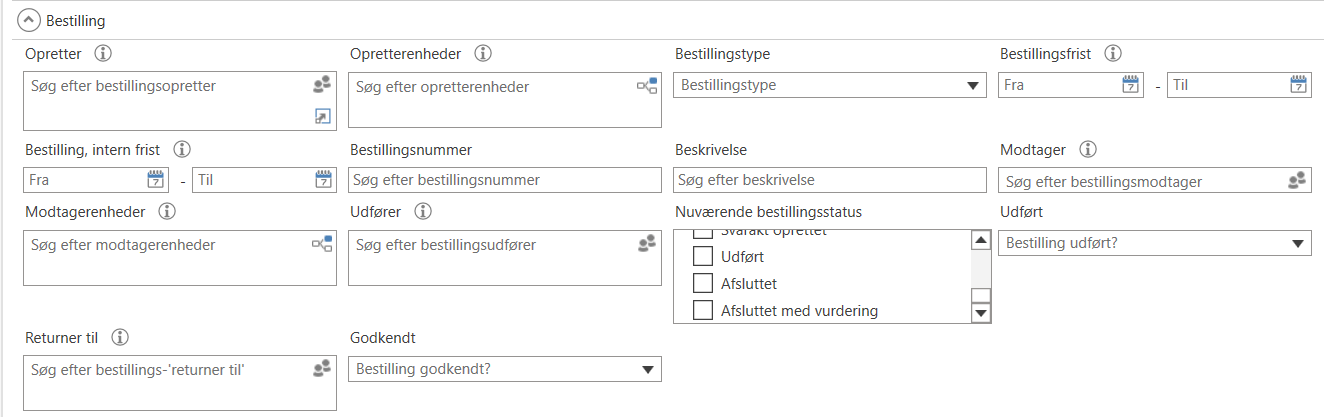
Søgegruppen "Bestilling"
Under nogle søgefelter findes en dropdown-menu, hvor der kan vælges mellem flere undertyper af søgefeltet. I kolonnen ”Søgefelt” nævnes hver type søgefelt, der er tilgængelig. Hvis det er muligt at udfylde selve søgefeltet med prædefinerede værdier, er værdierne opmærket med kursiv i kolonnen ”Mulige værdier”.
| Søgefelt | Mulige værdier | Beskrivelse |
|---|---|---|
”Opretter” |
En bruger En enhed Mig Min enhed |
Søger efter bestillinger med den valgte bruger/enhed som bestillingsopretter. |
”Opretterenheder” |
Mig Min enhed |
Søger efter bestillinger med den valgte enhed som bestillingsopretter. |
”Bestillingstype” |
Bestillingstyper – En værdiliste, der styres på administratorniveau. |
Søger efter bestillinger ud fra type. |
”Bestillingsfrist” |
Dato I går I dag I morgen Uoplyst +[antal dage] -[antal dage] |
Udfyld et eller begge af datofelterne. Brug + og – til at lave en dynamisk periode, der beregner en dato et antal dage frem eller tilbage. Søger efter bestillinger med en frist, der svarer til den valgte. Der kan søges på en specifik dato og på intervaller. |
”Bestilling, intern frist” |
Dato I går I dag I morgen Uoplyst +[antal dage] -[antal dage] |
Udfyld et eller begge af datofelterne. Brug + og – til at lave en dynamisk periode, der beregner en dato et antal dage frem eller tilbage. Søger efter bestillinger med en intern frist. Der kan søges på både en specifik dato og på intervaller. |
”Bestillingnummer" |
Nummer 571 4 |
Søger efter en bestilling med det angivne bestillingsnummer. |
”Beskrivelse” |
Fritekst |
Søger efter bestillinger, hvor beskrivelsen indeholder de valgte søgeord. |
”Modtager” |
En bruger En enhed Mig Min enhed |
Søger efter bestillinger med den valgte bruger/enhed som bestillingsmodtager. |
”Modtagerenheder” |
En enhed Min enhed |
Søger efter bestillinger med den valgte enhed som bestillingsmodtager. |
”Udfører” |
En bruger En enhed Mig Min enhed |
Søger efter bestillinger med den valgte bruger/enhed som bestillingsudfører. |
”Nuværende bestillingsstatus” |
Oprettet Sendt Ændret Annulleret Videresendt Accepteret Accepteret med kommentar Afvist Svarakt oprettet Udført Afsluttet Afsluttet med vurdering |
Søger på bestillinger ud fra bestillingens status. Du kan vælge flere statusser på samme tid. |
”Udført” |
Ja Nej |
Søger efter bestillinger, der enten er udført eller ikke er udført. |
”Returner til” |
En bruger En enhed Mig Min enhed |
Søger efter bestillinger, der er sat til at skulle returneres til den valgte bruger/enhed. |
”Godkendt” |
Ja Nej |
Søger efter bestillinger, der enten er godkendt eller ikke er godkendt. |
Listevisninger
Det er muligt at tilpasse visningen af resultatlisten til at give et overblik over bestillinger i ”Min indbakke” såvel som søgninger specifikt efter bestillinger. Dette kan både gøres ved at vælge Bestillinger over selve resultatlisten og ved at tilføje relevante kolonner til resultatlisten.
F2 har en række kolonner, der kan hjælpe med sorteringen af bestillinger, blandt andre kolonnerne ”Modtager”, ”Bestillingsstatus” og ”Bestillingsfrist”.
Bestillingskolonner ved aktvisning
| Kolonne | Beskrivelse | ||
|---|---|---|---|
”Bestilling” |
Viser, om der er en bestilling på en given akt. |
||
”Bestilling afsluttet” |
Viser, om aktens bestilling er markeret som afsluttet. |
||
”Bestilling besvaretdato” |
Viser, hvornår en bestilling er blevet besvaret. Altså hvornår svarakten er blevet sendt. |
||
”Bestilling oprettet af” |
Viser den bruger, der har oprettet bestillingen. |
||
”Bestilling udførselsdato” |
Viser, hvornår en bestilling er blevet udført. |
||
”Bestilling, intern frist” |
Viser bestillingsmodtagerens egen frist. |
||
”Bestillingsfrist” |
Viser den frist, som opretteren af bestillingen har sat på bestillingen. |
||
”Bestillingsmodtager” |
Viser den bruger eller enhed, som er sat på som modtager af bestillingen. |
||
”Bestillingsstatus” |
Viser, om bestillingen er:
|
||
”Bestillingstekst” |
Viser den tekst, der er skrevet i tekstfeltet på bestillingen. |
||
”Bestillingstype” |
Viser, hvad det er for en type bestilling.
|
||
”Bestillingsudfører” |
Viser den bruger eller enhed, der udfører en bestilling på den givne akt. |
Bestillingskolonner ved bestillingsvisning
| Kolonner | Beskrivelse | ||
|---|---|---|---|
”Aktens afsender” |
Viser en eventuel afsender af akten, hvis den eksempelvis er blevet sendt som e-mail. |
||
”Aktens modtagere” |
Viser en eventuel modtager af akten, hvis den eksempelvis er blevet sendt som e-mail. |
||
”Aktens titel” |
Viser aktens nuværende titel. |
||
”Akt-id” |
Viser det id (nøgle), der automatisk tildeles en akt, når den oprettes. |
||
”Bestilling oprettet” |
Viser dato og klokkeslæt for oprettelse af bestillingen. |
||
”Bestilling oprettet af” |
Viser den bruger, der har oprettet bestillingen. |
||
”Bestilling sendt” |
Viser dato og klokkeslæt for afsendelse af bestilling. |
||
”Bestilling, intern frist” |
Viser bestillingsmodtagerens egen frist. |
||
”Bestillingsafsender” |
Viser bestillingsafsenders navn. |
||
”Bestillingsfrist” |
Viser den frist, som opretteren af bestillingen har sat på bestillingen. |
||
”Bestillingsnummer” |
Viser bestillingens id-nummer. |
||
”Bestillingsstatus” |
Viser bestillingens status. |
||
”Bestillingstype” |
Viser bestillingens type eller typer.
|
||
”Ikon” |
Viser ikonet for bestillingen. Læs mere om de enkelte ikoner og deres varianter under Bestillingsikoner. |
||
”Modtager” |
Viser den bruger eller enhed, der er angivet som modtager af bestillingen. |
||
”Sagsnummer” |
Viser nummeret på den sag, som en akt med bestillingen ligger på. |
||
”Sagstitel” |
Viser sagens titel. |
||
”Udfører” |
Viser den bruger eller enhed, der udfører bestillingen. |
||
”Unik akttitel” |
Viser aktens nuværende titel og id. |
Bestillingsikoner
Ikonet på hver enkelt bestilling viser den pågældende bestillings frist og status. Hold markøren over et bestillingsikon for at få vist et tooltip, der informerer om status, frist, afsender og modtager for bestillingen, samt beskrivelse af bestillingen. Hvis bestillingen også har en intern frist, vil denne vises i stedet for fristen.
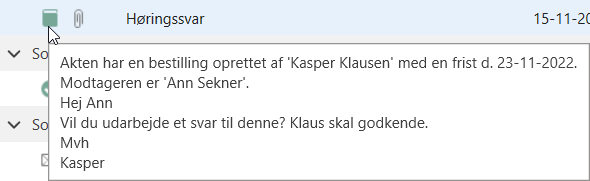
| Ikon | Funktion |
|---|---|
|
Opret ny bestilling. |
|
Bestilling uden frist. |
|
Bestilling med mere end syv dage til frist. |
|
Bestilling med mindre end syv dage til frist. |
|
Bestilling med overskredet frist. |
|
Ændringer* til bestilling uden frist. |
|
Ændringer* til bestilling med mere end syv dage til frist. |
|
Ændringer* til bestilling med mindre end syv dage til frist. |
|
Ændringer* til bestilling med overskredet frist. |
|
Udført bestilling. |
|
Annulleret bestilling. |
|
Afsluttet bestilling. |
*=Ændringer til f.eks. bestillingsfrist, type og/eller beskrivelse på den eksterne bestilling efter afsendelse.